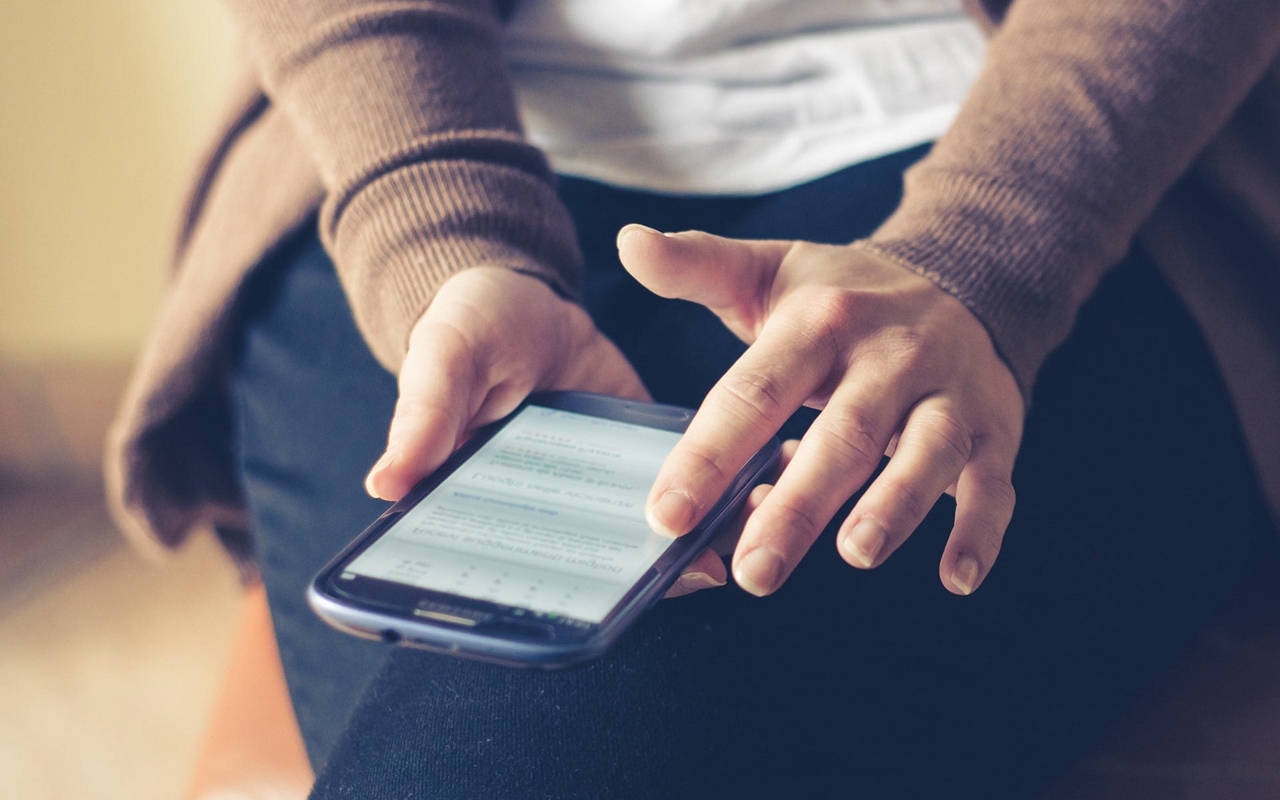Problemi sa ekranima pametnih telefona nisu retki, ali ne treba odmah trčati u servis. Postoji nekoliko koraka koje prvo možete preduzeti sami i možda će biti sasvim dovoljni da ekran proradi.
Prvo treba ustanoviti da li je zaista problem u ekranu. Najpre treba ponovo pokrenuti uređaj, time možete otkloniti priličan broj mogućih uzroka zbog kojih ekran ne bi reagovao.
Ako vam isti funkcioniše tek ponekad, možda ćete morati ponovo da okrenete telefon u sigurnom načinu rada. U tom načinu rada aktivan je samo izvorni softver s kojim je uređaj isporučen, bez svih servisa i aplikacija koje ste naknadno dodali i instalirali. Radi li u tom slučaju ekran normalno, problem je u nekoj od aplikacija koje ste instalirali.
Na novijim uređajima s Androidom do sigurnog načina rada doći ćete ako pritisnete i zadržite pritisak na tastaturi za uključivanje. Kad vam ponudi tu opciju odaberite OK. Vaš će se uređaj ponovno pokrenuti.
Kako izaći iz sigurnog načina rada? Dovoljno je ponovo pokrenuti uređaj.
Možda ćete morati da i dijagnostifikujete ekran. U prodavnici Play postoji niz aplikacija pomoću kojih možete pokušati da otkrijete šta ne štima s vašim ekranom, kao što je recimo Display Tester.
Nakon što ga pokrenete, otvorite karticu Tests, gde ćete naći gomilu mogućih testova (mrtvi pikseli, sprženi delovi OLED ekrana, da li su kontrast i zasićenost boja kako treba….) Isprobajte ih sve redom dok ne nađete krivca.
Uklonite zaštitu za ekran
Moguće je da vašem ekranu smeta upravo zaštita koju ste stavili na njega. Treba istu ukloniti i pokušati da bez nje koristite ekran. Ako radi normalno, ona je problem.
Za delimično funkcionalne ekrane možete isprobati da poboljšate latenciju pomoću posebne aplikacije poput, na primer, Touchscreen Repair. Ovom aplikacijom možete kalibrirati ekran kako biste smanjili vreme odziva, piše Noob.ba.
Upravljajte glasom ili licem
Dodir nije jedini način kako možete navesti vaš pametni telefon da radi ono što želite. Uz odgovarajuće aplikacije možete njime u potpunosti upravljati glasom i pokretima lica.
Naravno, to važi ako je ekran dovoljno funkcionalan za njihovu instalaciju. Možete probati i instalaciju putem web interfejsa za prodavnicu Play.
Glasovno upravljanje
Guglova aplikacija Voice Access proaktivno sluša vaše komande i dodeljuje broj svakoj akciji dostupnoj na ekranu. Tako umesto dodira možete izgovoriti broj kako biste obavili željenu akciju.
Takođe možete upotrebiti i izraze za osnovne akcije – recimo, screen down za skrolovanje ili go back za povratak na prethodni ekran.
Pratite Krstaricu na www.krstarica.com